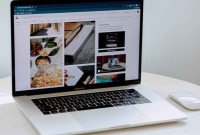Elektronikindo.com – Cara Menampilkan Layar Laptop ke Proyektor. Dalam presentasi, pertemuan, atau saat menikmati hiburan di layar besar, proyektor menjadi alat penting. Namun, bagaimana Anda dapat menghubungkan dan menampilkan layar laptop Anda di proyektor dengan lancar? Artikel ini Elektronikindo.com akan membimbing Anda melalui langkah-langkah praktis tentang cara menampilkan layar laptop ke proyektor. Dari persiapan perangkat hingga pengaturan koneksi, mari kita jelajahi cara-cara yang akan memastikan ide-ide Anda terproyeksikan dengan jelas dan efektif.
Proyektor adalah alat yang sangat berguna untuk berbagi presentasi, menikmati hiburan di layar besar, atau memfasilitasi pertemuan. Namun, bagaimana cara Anda menghubungkan dan menampilkan layar laptop Anda di proyektor dengan lancar? Artikel ini akan memberikan panduan langkah demi langkah tentang cara melakukan hal tersebut dengan mudah dan efisien.
Cara Menampilkan Layar Laptop ke Proyektor
Langkah 1: Persiapan Perangkat
Pastikan proyektor dalam kondisi siap dan memiliki kabel daya yang terhubung ke sumber listrik.
Persiapkan kabel yang sesuai untuk menghubungkan laptop Anda ke proyektor. Biasanya, ini adalah kabel VGA, HDMI, atau USB-C, tergantung pada jenis port yang tersedia pada laptop dan proyektor Anda.
Langkah 2: Hubungkan Kabel
Sambungkan salah satu ujung kabel ke port yang sesuai pada laptop Anda dan sambungkan ujung lainnya ke port yang cocok pada proyektor.
Langkah 3: Nyalakan Proyektor
Nyalakan proyektor dan pastikan Anda memilih sumber input yang sesuai (misalnya, “VGA” atau “HDMI”) di menu proyektor. Ini akan mengarahkan proyektor untuk menerima sinyal dari laptop.
Langkah 4: Atur Tampilan Layar Laptop
Pada laptop Anda, buka menu pengaturan tampilan atau tekan tombol “Windows + P” (untuk Windows) atau “Command + F1” (untuk macOS) untuk mengatur tampilan.
Langkah 5: Pilih Opsi yang Sesuai
Pilih opsi yang sesuai, tergantung pada preferensi dan kebutuhan Anda:
- Duplicate: Menampilkan tampilan yang sama di layar laptop dan proyektor.
- Extend: Memperluas tampilan desktop Anda ke proyektor, memungkinkan Anda untuk menampilkan hal yang berbeda di kedua layar.
- Second Screen Only: Menampilkan tampilan hanya di proyektor, dengan layar laptop mati.
Langkah 6: Verifikasi dan Sesuaikan
Pastikan bahwa tampilan layar laptop Anda telah muncul di proyektor. Anda mungkin perlu menyesuaikan resolusi tampilan atau kecerahan proyektor untuk mendapatkan hasil yang optimal.
Langkah 7: Tampilan Siap!
Sekarang, Anda telah berhasil menampilkan layar laptop Anda di proyektor. Anda dapat menjalankan presentasi, menikmati konten multimedia, atau bekerja dengan tampilan yang lebih besar.
Catatan Penting:
- Pastikan laptop dan proyektor dalam keadaan aktif selama proses ini.
- Jika proyektor memiliki speaker terintegrasi, pastikan volume proyektor cukup untuk mendengar suara dengan jelas.
Penutup
Dengan panduan lengkap di atas, Anda telah memiliki kunci untuk menghubungkan dan menampilkan layar laptop Anda di proyektor dengan mudah dan efisien. Apakah Anda akan melakukan presentasi yang mengesankan, menikmati hiburan di layar besar, atau memfasilitasi pertemuan yang produktif, langkah-langkah ini akan membantu Anda mencapai tujuan Anda.
Ingatlah untuk selalu memeriksa kompatibilitas port dan kabel sebelumnya, serta untuk mengatur opsi tampilan yang paling sesuai dengan kebutuhan Anda. Dengan panduan ini, Anda dapat dengan percaya diri menggunakan proyektor sebagai alat yang kuat untuk berbagi informasi dan ide-ide Anda dengan audiens Anda.
Jangan ragu untuk terus menjelajahi kemungkinan yang ditawarkan oleh proyektor dan menemukan cara terbaik untuk memanfaatkannya dalam situasi yang berbeda. Dengan proyektor sebagai mitra setia, Anda dapat menghadirkan tampilan yang besar dan jelas untuk meningkatkan pengalaman Anda dan audiens.